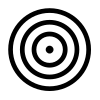Cómo contratar Netflix
Netflix es una plataforma de vídeo bajo demanda de las más populares y exitosas donde podemos ver muchísimas series y películas a un precio estupendo.
Contratar Netflix es sencillo y te vamos a explicar con detalle cómo contratar el servicio y cómo elegir el plan de precios que mejor se ajuste a tus necesidades. Cada país tiene sus peculiaridades pero el procedimiento de contratación de Netflix es similar en todos. Tomaremos como ejemplo para la explicación cómo contratar Netflix en España.
Veamos primero los diferentes planes de precios para que lo decidas antes de empezar.
Cuánto cuesta contratar Netflix
Netflix ofrece diferentes planes de suscripción en función de la calidad de vídeo que reproduce y el número de dispositivos simultáneos que pueden conectarse y el número de descargas. Eso permite contratar un plan Premium y compartir la cuenta entre 4 familiares o amigos (o más, siempre que no se conecten a la vez).
Se puede cambiar de tarifa sin problema, ampliando o reduciendo el precio del plan según las necesidades del momento. Cuanto mayor es el plan, mayores son los beneficios de los que podemos disfrutar, y mayor el número de instalaciones y reproducciones simultáneas que permite.
Cómo elegir un plan de precios en Netflix
Este es el precio de los diferentes Planes de Netflix:
- Básico: 7,99€ al mes
- Estándar: 11,99€ al mes
- Premium: 15,99€ al mes
A continuación presentamos una tabla para que te resulte fácil comparar las diferentes opciones y puedas elegir el plan que se ajusta a tus necesidades. Si sólo quieres ver una serie o una película en concreto, recuerda que ningún plan tiene permanencia. Si vas a compartir la conexión con amigos o con otros miembros de la familia, tendrás que ver cuáles son vuestros horarios, usos, dispositivos, etcétera.
Comparativa de los planes de precios en Netflix
| Plan Básico | Plan Estándar | Plan premium | |
| Precio | 7,99€ al mes | 11,99€ al mes | 15,99€ al mes |
| Calidad de vídeo: | SD (estándar) | HD (alta resulución) | HD y UHD (alta y súper alta definición) |
| Pantallas simultáneas: | 1 | 2 | 4 (*) |
| Descargas permitidas: | 1 Dispositivo | 2 Dispositivos | 4 Dispositivos |
| Multidispositivo | Sí | Sí | Sí |
| Permanencia | Sin permanencia | Sin permanencia | Sin permanencia |
Cuando compartes la cuenta de Netflix, cada vez que abres la aplicación y antes de entrar en tu sesión, aparecerá una imagen parecida a la siguiente con los iconos identificativos de las personas con las que compartes la cuenta. De ese modo se evitan abusos y puedes estar al corriente de lo que ven los menores de la casa. También hay un perfil INFANTIL que directamente no ofrece contenido poco apropiado para menores.
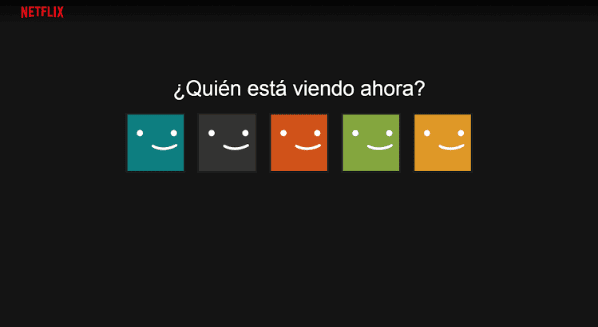
Cómo contratar Netflix paso a paso
Una vez que has elegido el plan que vas a contratar, seguir con el proceso de contratación es muy sencillo, además puedes contratar los servicios de esta plataforma de vídeo desde diferentes dispositivos. Todos valen y no hay uno mejor que otro. Una vez contratado, puedes reproducir las películas y series de Netflix en cualquier tipo de dispositivo: teléfono, tablet, Smart TV, televisión normal con descodificador y ipod.

¿Qué se necesita para contratar Netflix?
Para contratar Netflix sólo necesitas tener una conexión a Internet y un dispositivo que se conecte a Internet, ya sea la televisión, tablet, ordenador o móvil.
También necesitaras un correo electrón y una contraseña que puedas recordar o escríbela en algún sitio. En caso de que la olvides no pasa nada porque puedes decir que la has olvidado y recibirás un código en el móvil o un correo de recuperación que llegará al email con el que te registras en Netflix.
Puedes contratar Netflix desde la web o desde el dispositivo en el que instales al aplicación. Es muy fácil.
Contratar Netflix desde la web:
1.- En primer lugar entrar en la página web oficial de Netflix https://www.netflix.com/es/
2.- Regístrate en la página desde aquí https://www.netflix.com/signup
3.- Selecciona el plan que te conviene pensando si es para una única persona, si lo vas a compartir con amigos o si tienes una familia grande. Si dudas elige le más barato porque puedes cambiar a un plan inferior o superior cuando quieras.
4.- Crea una cuenta introduciendo tu dirección de correo y creando una contraseña.
5.- Elige un método de pago e introduce los datos.
¡Eso ha sido todo!
Contratar Netflix con oferta
En la web suele haber periódicamente ofertas para que puedas probar el servicio por muy poco dinero.
Entra en la página oficial de Netflix. El día que escribimos este artículo hay una oferta de un mes por 3,99€ para nuevos suscriptores.
Escribe el correo electrónico en la casilla y haz clic en el botón «Probar ahora…»
Una vez que hayas contratado el servicio, ya puedes ver documentales, series y películas iniciando sesión en la web.
Si tu ordenador es Windows, hay una aplicación que puedes descargar desde la Microsoft Store.
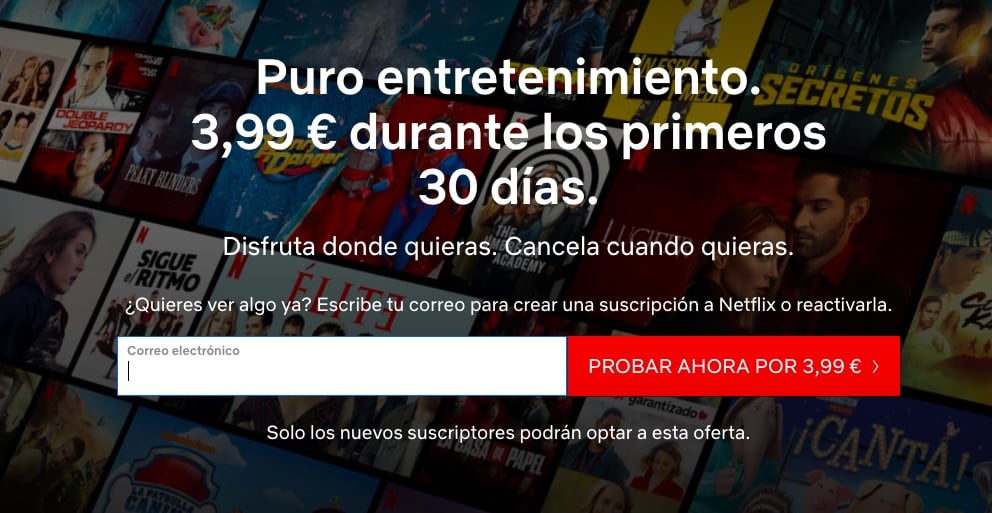
Contratar Netflix desde un móvil o tablet de Apple:
Descarga la aplicación desde la tienda de aplicaciones.
Si tu teléfono es iPhone no podrás crear una suscripción a través de la aplicación de Netflix para iOS, pero puedes entrar en la web de Netflix netflix.com/signup y seguir el mismo procedimiento que para los ordenadores. Una vez que hayas creado tu cuenta, podrás iniciar sesión en la aplicación.
Contratar Netflix desde un móvil o tablet de Android:
Método 1
Descarga la aplicación de Netflix de Google Play Store.
La aplicación te guiará durante el proceso de contratación
Elegirás un plan de precios
Crea una cuenta con tu correo y contraseña
Elige un método de pago
Ya puedes reproducir los vídeos en streaming de Netflix en tu dispositivo Android.
Método 2
También puedes visitar la web oficial para crear la cuenta y contratar el servicio, como en el caso de los ordenadores o los dispositivos de Apple, y luego iniciar sesión en la aplicación de tu móvil o tablet.
Contratar Netflix desde la Smart TV
Abre la aplicación de Netflix en tu Smart TV
Te pedirá un correo electrónico y un teléfono para crear la cuenta y activarla mediante un SMS
Selecciona el plan que te conviene
Crea una contraseña
Elige un método de pago e introduce los datos
Ya puedes reproducir Netflix desde la Smart TV
Contratar Netflix desde un Decodificador
Depende de la marca del decodificador, quizá el mando ya lleva incorporado el botón e Netflix, si no es así busca la aplicación o descárgala de la tienda de aplicaciones.
Abre la aplicación
Sigue los pasos que te guiarán durante el proceso de contratación, que consistirá como siempre en dar los datos de correo electrónico, crear contraseña, elegir el plan de precios, y elegir el método de pago.
Teléfono de Netflix gratuito
Si durante el proceso de contratación tienes alguna duda o incidencia, o si quieres ampliar, reducir el plan de precios o cancelar tu cuenta y no sabes cómo, hay un teléfono gratuito de asistencia 900 971 674
Cómo cancelar la cuenta contratada en Netflix
En la página Cuenta verás un enlace que te orientará durante el proceso de cancelación con la empresa que cobra el servicio, o bien te dará instrucciones para ponerte en contacto con tu proveedor de facturación y cancelar.
Algunos trucos para sacar más partido a la cuenta de Netflix
Usar la plataforma desde la Smart TV, desde el móvil o desde la tablet es muy cómodo, sin embargo es recomendable entrar en la web para configurar cómodamente nuestras preferencias. En el menú asociado a nuestra cuenta podemos configurar la calidad del vídeo, el aspecto de los subtítulos, las películas que queremos ver, ordenar las películas de nuestra lista, activar el control parental y muchas otras cosas. También podemos hacer búsquedas intensivas cómodamente,
Hacer una búsqueda mejorada por géneros:
Podemos entrar desde la web a esta dirección https://www.netflix.com/es/browse/genre/*****
Sustituir los asteriscos * del final por el código en función de la categoría que queramos filtrar.
Estos son algunos ejemplos de códigos +
Animación y superhéroes
10118 – Películas de cómics y superhéroes
7424 – Películas Anime
6721 – Series anime
67673 – Disney
Clásicos
31694 – Comedias clásicas
29809 – Dramas clásicos
31574 – Películas clásicas
31273 – Películas románticas clásicas
46553 – Series clásicas
9434 – Comedias de culto
4734 – Ciencia ficción y fantasía de culto
47147 – Películas clásicas de fantasía y ciencia ficción
48744 – Películas clásicas de guerra
53310 – Películas mudas
Documentales
5349 – Documentales históricos
4006 – Documentales militares
2595 – Documentales sobre ciencia y naturaleza
6616 – Dramas políticos
Terror
10944 – Películas de horror de culto
75405 – Películas de zombies
Otros
7462 – Películas extranjeras
1613 – Películas latinoamericanas
1492 – Ciencia ficción y fantasía
8933 – Thrillers
6548 – Comedias
26146 – Series de crímenes
4961 – Dramas basados en libros
10659 – Educación para niños
9744 – Películas de fantasía
72436 – Televisión de comida y viajes
7077 – Películas independientes
10398 – Películas japonesas
10056 – Películas basadas en libros para niños
1701 – Música
2700 – Comedias políticas
5475 – Comedias románticas
8883 – Películas románticas
12549 – Películas de fútbol
60951 – Series adolescentes
3519 – Comedias adolescentes
8985 – Películas de artes marciales
7700 – Westerns
Activa el control parental
Netflix tiene un perfil sólo para los más pequeños de la casa, y además podemos activar el control parental para que la plataforma solicite un pin antes de reproducir determinado tipo de contenidos. Activarlo es muy sencillo y se hace cómodamente desde la web entrando en nuestra cuenta. Lo encontraremos en el menú de nuestro perfil haciendo clic en:
Más –> Cuenta–> Configuración –> Control parental
Evita el excesivo consumo de datos
Muchas veces se usa Netflix desde el teléfono en lugares donde no tenemos acceso a wifi. En ese caso podemos ahorrar en el consumo de datos bajando la calidad del vídeo a SD y descargando el contenido previamente a nuestro dispositivo para ver offline las películas si sabemos que no vamos a tener una wifi disponible.
- Descargar para ver Offline se hace desde: Más –> Configuración de la aplicación–> Descargas
- La calidad de l vídeo se ajusta desde: Más –> Configuración de la aplicación–> Reproducción de vídeo –> Ahorrar datos